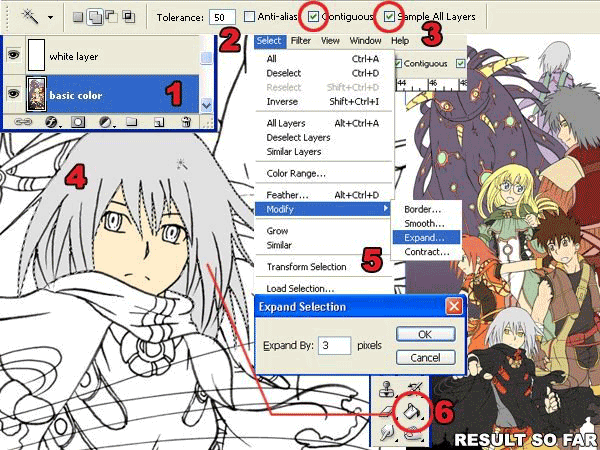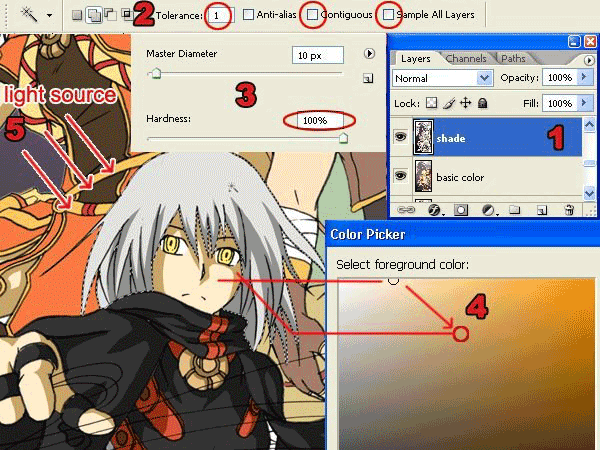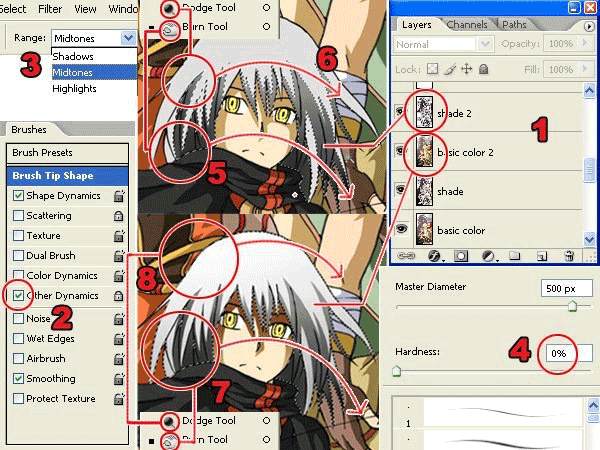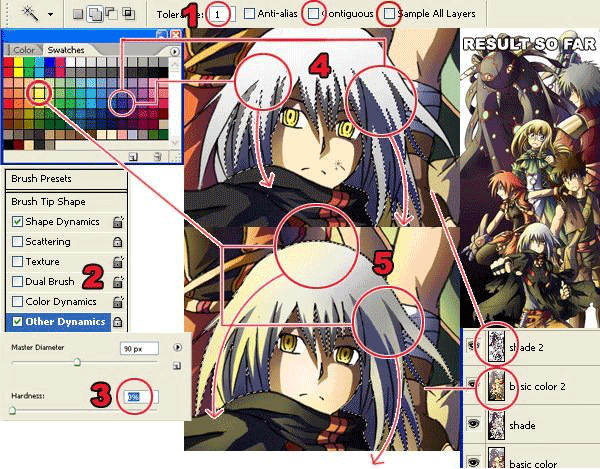Photoshop手绘二次元动漫作品,绘制二次元漫画。(2)
在上图中,您可以看到使用Magic Wand工具和从图层加载选择命令之间的区别。魔术棒工具产生锯齿状的边缘,当放置在彩色背景上时变得明显。不使用魔棒工具,使用“从图层加载选区”命令生成更平滑的轮廓,以便与任何背景完美融合。
1.在“通道”调板(“窗口”>“通道”)中,单击按钮。这将使用图层中的色调信息创建一个选择。按下键盘上的删除按钮可删除白色背景。
2.在大纲图层下面添加一个新图层,并用白色填充该图层。
3.将图层的混合模式更改为“正片叠底”。
现在我们已经将轮廓和白色背景分开了,我们可以添加基础颜色。
1.在白色图层下添加一个新图层。
2.选择Magic Wand工具,然后在选项栏中将Tolerance设置为50。
3.在选项栏中勾选“连续”和“采样所有层”选项。
4.选择Magic Wand工具后,单击要添加颜色的位置。
5.使用“展开”命令(选择>修改>展开)将选区扩展3个像素。如果您正在使用Windows,则可以按键盘上的Alt,S,M,E快速访问此菜单项。
6.使用“油漆桶”工具来填充选择的颜色。使用相同的技术(使用魔术棒工具创建一个选择,然后填写油漆桶工具)为整个图像。
在这一部分中,您将学习如何为图像添加阴影。这一步的一个重要技巧是如何选择正确的颜色。
1.创建一个新的图层,并将其放置在白色图层和基础颜色图层之间。
2.选择Magic Wand工具并将公差设置为1(这样它只会选择一种颜色),并取消选中“连续”和“采样所有层”选项。
3.选择画笔工具并将硬度设置为100%。这会给刷子一个尖锐的边缘。
4.在工具面板中,点击前景色。这将调出拾色器窗口。从您想要开始的位置选择基本颜色。这会给我们的颜色的色调。略微离开区域以改变颜色的饱和度和亮度。
5.绘制阴影。一定要注意光线来自哪里,以获得适当的阴影。
道奇和烧伤工具将被用来给单色渐变色调效果。
1.用基本颜色和阴影复制图层,然后将它们放在原始基本颜色和阴影图层上方。新图层将用于闪避和燃烧,而旧图层将用于使用魔棒工具加载选区。选择具有基本颜色的图层,并使用魔术棒工具创建要编辑的区域的选择。在上面的图片中,我们创建了一个头发的选择。
2.使用“道奇”或“刻录”工具时,请在“画笔”调板(“窗口”>“画笔”)中打开“其他动力学”选项。
3.另外,在“道奇”或“刻录”工具选项中,将范围选项设置为“中间调”。
4.使用道奇或烧伤工具时,将硬度设置为0%。
5.选择顶部阴影图层(截图中的阴影2)。您将使用“道奇与刻录”工具在阴影中创建渐变。从刻录工具开始,在阴影下部平滑运动的区域变暗。
6.在同一图层上,选择“道奇”工具并减轻阴影的上部。
7.选择具有基本颜色的复制图层。使用减淡工具减轻基本颜色的上部区域。
8.使用刻录工具刻录基本颜色的较低区域。
在这一步中,您将学习如何添加从环境光线反射的光线。